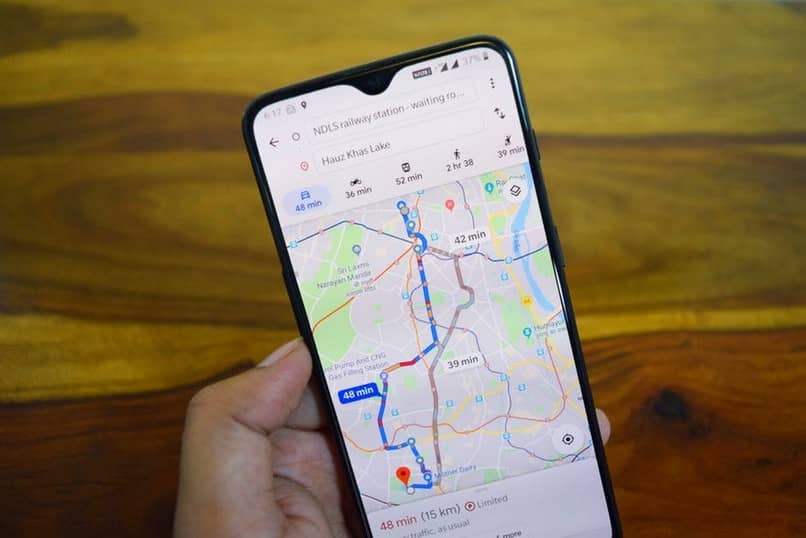
A aplicação Mapas do Google Mudou completamente a forma como conhecemos novos lugares, tornando o turismo e outras práticas semelhantes muito mais fáceis. Não é à toa que também pode ser usado o google maps para aplicativos no Facebook. O problema é que o App geralmente precisa de uma conexão ativa, então hoje vamos ensinar como usar o Google Maps offline sem ter uma conexão com a Internet do Android.
Se você quer se mover por um novo lugar, sem dúvida um dos melhores aplicativos que você pode usar é o Google Maps. Felizmente, existem maneiras de usar este aplicativo popular sem estar conectado a uma rede de Internet.
Em relação a este ótimo app google, Você pode estar interessado neste pequeno tutorial sobre como saber como está o trânsito da minha casa para o trabalho usando o Google Maps. Por sua vez, convidamos você a visitar nosso site para encontrar os melhores guias para todas as ocasiões.
Acessar o Google Maps sem internet pode ser útil
Acessar o Google Maps off-line pode ser muito útil em certas circunstâncias, especialmente se você for viajar para um lugar onde a conexão pode falhar. Diante disso, é melhor fazer previsões e baixar com antecedência os mapas das áreas que irá visitar.
Tenha em mente que para acessar GPS Não é necessário ter uma conexão com a Internet, por isso, se você baixar o Google Maps, poderá acessá-los e localizar-se em tempo real.
Se quiser usar o Google Maps off-line, leia com atenção o guia a seguir, no qual aprenderá a baixar os mapas de que precisa e acessá-los sem ter uma conexão com a Internet.
Como usar o Google Maps off-line sem ter uma conexão com a Internet do Android
Em versões antigas do aplicativo Google Maps, era absolutamente necessário ser Conectado a internet para usar o serviço. Em qualquer caso, a empresa percebeu que nem sempre temos acesso à rede, de facto durante as viagens é bastante comum a falha de ligação.
Diante disso, o Google tomou algumas medidas muito úteis que mostraremos a seguir. Aprenda de uma maneira muito simples como usar o aplicativo Google Maps Off-line off-line com estas etapas:
- A primeira etapa é abrir o aplicativo. Uma vez dentro do Google Maps, clique nas três linhas localizadas acima e à esquerda. Ao pressioná-los, você terá acesso às opções de Configurações do aplicativo.
- Você deve então localizar a opção Zona offline ou Mapa offline. É aqui que aparecerão as opções que nos permitirão fazer o download dos mapas de que precisaremos mais tarde.
- Clique em selecionar seu próprio mapa. O mapa do local onde você está aparecerá na tela. Basta definir a área que lhe interessa. Por exemplo, no caso de fazer uma viagem, convém selecionar desde o ponto de partida até o destino.
- Ao terminar sua seleção, basta clicar na opção de download localizada abaixo e à direita.
Lembre-se de que o download pode ter um peso considerável dependendo da extensão e complexidade do mapa. É por esse motivo que recomendamos fortemente que você faça o baixar os mapas offline através de uma rede Wi-Fi. Embora outra opção mais fácil seja fazer uma captura de tela do Google Maps.
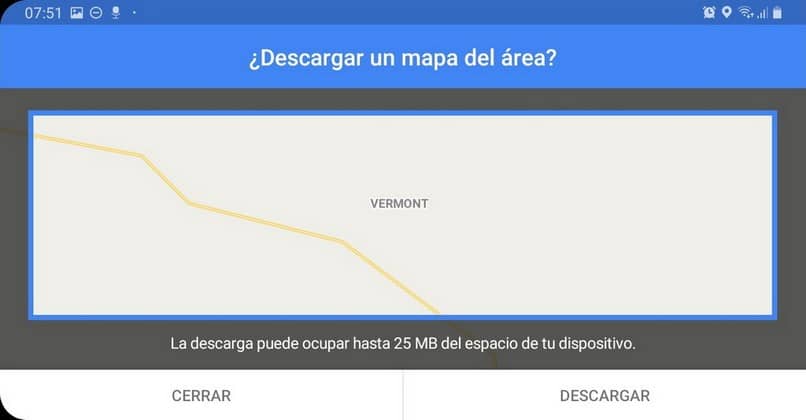
Edite seu mapa para localizá-lo facilmente
- Depois de fazer o download de um mapa com sucesso, você só precisa voltar às opções de configuração e selecionar Mapas offline.
- Lá seu mapa aparecerá, para alterar o nome e reconhecê-lo facilmente, pressione os três pontos para acessar as configurações, aí você terá a opção Mudar de nome.
- Em seguida, altere o nome do seu mapa da maneira que for mais conveniente para você.
Use mapas offline
- Para usar o mapas offline você tem duas opções. O primeiro é ir diretamente para a guia Mapa Off-line e selecionar o mapa que você baixou anteriormente.
- A segunda opção é pesquisar diretamente no mecanismo de busca do aplicativo, digitando o nome da cidade que você baixou.
- Recomendamos usar a primeira opção, pois o local que você baixou anteriormente será exibido corretamente.